Word2-1操作说明
WORD图片图表的编号;题注
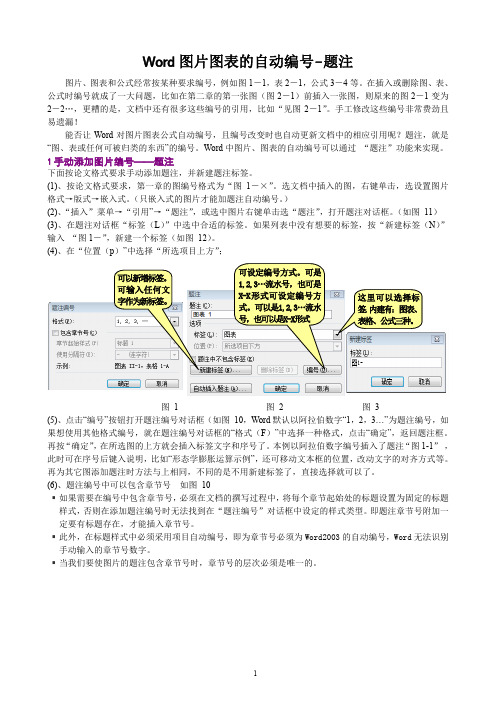
Word图片图表的自动编号-题注图片、图表和公式经常按某种要求编号,例如图1-1,表2-1,公式3-4等。
在插入或删除图、表、公式时编号就成了一大问题,比如在第二章的第一张图(图2-1)前插入一张图,则原来的图2-1变为2-2…,更糟的是,文档中还有很多这些编号的引用,比如“见图2-1”。
手工修改这些编号非常费劲且易遗漏!能否让Word对图片图表公式自动编号,且编号改变时也自动更新文档中的相应引用呢?题注,就是“图、表或任何可被归类的东西”的编号。
Word中图片、图表的自动编号可以通过“题注”功能来实现。
1手动添加图片编号——题注下面按论文格式要求手动添加题注,并新建题注标签。
(1)、按论文格式要求,第一章的图编号格式为“图1-×”。
选文档中插入的图,右键单击,选设置图片格式→版式→嵌入式。
(只嵌入式的图片才能加题注自动编号。
)(2)、“插入”菜单→“引用”→“题注”,或选中图片右键单击选“题注”,打开题注对话框。
(如图 11)(3)、在题注对话框“标签(L)”中选中合适的标签。
如果列表中没有想要的标签,按“新建标签(N)”输入“图1-”,新建一个标签(如图 12)。
(4)、在“位置(p)”中选择“所选项目上方”;图1 图2 图3(5)、点击“编号”按钮打开题注编号对话框(如图 10,Word默认以阿拉伯数字“1,2,3…”为题注编号,如果想使用其他格式编号,就在题注编号对话框的“格式(F)”中选择一种格式,点击“确定”,返回题注框。
再按“确定”,在所选图的上方就会插入标签文字和序号了。
本例以阿拉伯数字编号插入了题注“图1-1”,此时可在序号后键入说明,比如“形态学膨胀运算示例”,还可移动文本框的位置,改动文字的对齐方式等。
再为其它图添加题注时方法与上相同,不同的是不用新建标签了,直接选择就可以了。
(6)、题注编号中可以包含章节号如图 10如果需要在编号中包含章节号,必须在文档的撰写过程中,将每个章节起始处的标题设置为固定的标题样式,否则在添加题注编号时无法找到在“题注编号”对话框中设定的样式类型。
第二章 word 文件操作(创建和管理)(1)
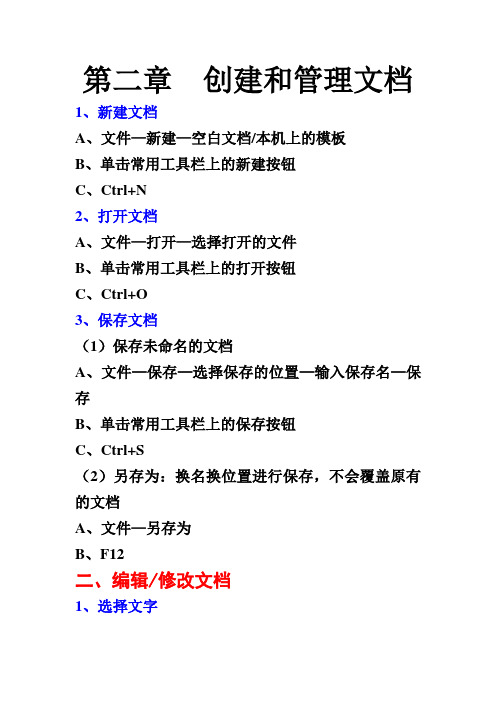
第二章创建和管理文档1、新建文档A、文件—新建—空白文档/本机上的模板B、单击常用工具栏上的新建按钮C、Ctrl+N2、打开文档A、文件—打开—选择打开的文件B、单击常用工具栏上的打开按钮C、Ctrl+O3、保存文档(1)保存未命名的文档A、文件—保存—选择保存的位置—输入保存名—保存B、单击常用工具栏上的保存按钮C、Ctrl+S(2)另存为:换名换位置进行保存,不会覆盖原有的文档A、文件—另存为B、F12二、编辑/修改文档1、选择文字(1)任意内容:A、按住鼠标左键进行拖动选择B、使用Shift键进行精确选择(2)选择一行A、将鼠标移至选定栏上—指针指向目标行单击(3)选择连续行A、在选定栏上拖动选择连续行(4)选择段落A、在选定栏上双击B、在段落中三击鼠标(5)全文选择A、Ctrl+AB、在选定栏上三击(6)选择矩形块A、按住Alt+鼠标拖动选择2、编辑修改文档(1)删除文字A、选择文字—按Del.(2)撤消/恢复操作A、单击常用工具栏上的撤消/恢复按钮B、Ctrl+Z:撤消Ctrl+Y:恢复3、内容移动A、选择文字—右击—剪切—选择目标位置—右击—粘贴B、选择文字—Ctrl+X:剪切—选择目标位置—Ctrl+V:粘贴4、内容复制A、选择文字—右击—复制—选择目标位置—右击—粘贴B、选择文字—Ctrl+C:复制—选择目标位置—Ctrl+V:粘贴5、特殊符号插入A、插入—符号—6、查找/替换(1)查找A、编辑—查找—输入查找内容—设置查找条件B、Ctrl+F2)替换A、编辑—替换—输入查找内容—设置替换条件B、Ctrl+H7、字数统计A、工具—字数统计。
WORD的基础教程
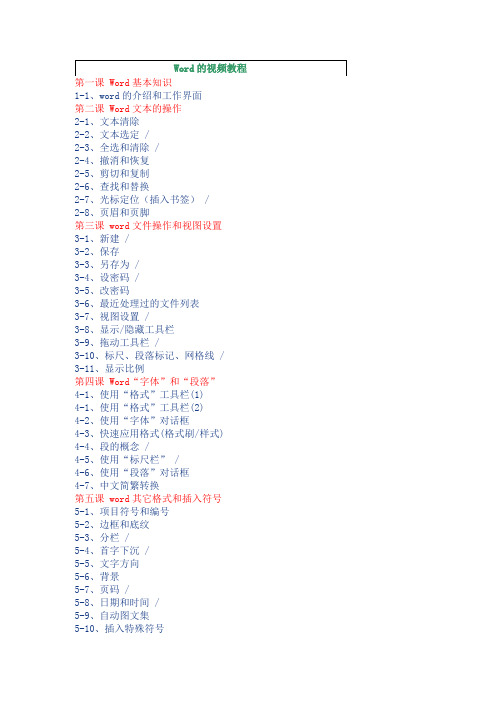
1-1、word的介绍和工作界面第二课 Word文本的操作2-1、文本清除2-2、文本选定 /2-3、全选和清除 /2-4、撤消和恢复2-5、剪切和复制2-6、查找和替换2-7、光标定位(插入书签) /2-8、页眉和页脚第三课 word文件操作和视图设置3-1、新建 /3-2、保存3-3、另存为 /3-4、设密码 /3-5、改密码3-6、最近处理过的文件列表3-7、视图设置 /3-8、显示/隐藏工具栏3-9、拖动工具栏 /3-10、标尺、段落标记、网格线 / 3-11、显示比例第四课Word“字体”和“段落”4-1、使用“格式”工具栏(1)4-1、使用“格式”工具栏(2)4-2、使用“字体”对话框4-3、快速应用格式(格式刷/样式) 4-4、段的概念 /4-5、使用“标尺栏” /4-6、使用“段落”对话框4-7、中文简繁转换第五课 word其它格式和插入符号5-1、项目符号和编号5-2、边框和底纹5-3、分栏 /5-4、首字下沉 /5-5、文字方向5-6、背景5-7、页码 /5-8、日期和时间 /5-9、自动图文集5-10、插入特殊符号第六课 word插入图形6-1、插入自选图形(1)6-1、插入自选图形(2)6-2、插入剪贴画和图片6-3、图片工具栏6-4、插入艺术字6-5、插入文本框6-6、插入其它图示第七课图文混排和综合排版7-1、组合和折分7-2、叠放次序7-3、对齐与分布7-4、旋转与翻转 /7-5、文字环绕7-6、综合排版(1)7-6、综合排版(2)第八课:word表格制作8-1、插入表格 /8-2、修改表格8-3、输入内容 /8-4、选定行列 /8-5、插入行列 /8-6、删除行列8-7、拆分表格 /8-8、合并单元格8-9、拆分单元格8-10、行高和列宽8-11、绘斜线表头8-12、边框和底纹8-13、对齐方式 /8-14、文字环绕 /8-15、文字的对齐方式8-16、综合练习第九课 Word打印和页面设置9-1、页边距 /9-2、纸张的方向 /9-3、纸张的大小 /9-4、页眉和页脚距边界9-5、行网格和字符网格 / 9-6、字体设置9-7、行号9-8、打印预览 /9-9、打印。
word操作带提示2

一、各成一个自然段,并以“source.rtf”为文件C:\A TA_MSO\testing\221502-6425\Word\JD1_07\全国计算机等级考试一级Windows于1999年4月首次开考。
24.6厘米,字体设置成宋体,字号设置成三号。
33018磅。
二、打开C:\A TA_MSO\testing\230018-A36\Word\FZ05\文件夹中的source.rtf文件,按下列要求进行操作1.给文章“中国与现代奥运会的不解之缘”,将标题设置为隶书、二号字、红色、居中、段前段后间距均为0.5行;2.将C:\A TA_MSO\testing\230018-A36\Word\FZ05\46型;3.“百年奥运百年梦想”,左对齐;页脚为页码,居中;4.将制作好的文档以文件名:百年奥运,文件类型:RTF格式(*.rtf)保存,文件存放于C:\A TA_MSO\testing\230018-A36\Word\FZ05\文件夹中。
三、打开C:\A TA_MSO\testing\040216-7154\Word\T5_C01(02)\文件素材3-5.doc,将最终结果另存在C:\A TA_MSO\testing\040216-7154\Word\T5_C01(02)\中,文件名为DAAN3-5A.doc,进行以下操作1档的标题为“高级试题3-5”,主题为“试题答案”,类别为“历史文化”。
2保护密码为“KSMM3-5”。
四、打开C:\A TA_MSO\testing\110032-106E\Word\T3_C01(02)\文件素材3-3.doc,将最终结果另存在C:\A TA_MSO\testing\110032-106E\Word\T3_C01(02)\中,文件名为DAAN3-3A.doc,进行以下操作:1.对文档的属性进行设置:设置文档的标题为“高级试题3-3”,主题为“试题答案”,关键词为“答案”。
电脑键盘用处说明MicrosoftWord文档(2)

电脑键盘用处说明MicrosoftWord文档(2) F1帮助F2改名F3搜索F4地址F5刷新F6切换F10菜单CTRL+A全选CTRL+C复制CTRL+某剪切CTRL+V粘贴CTRL+Z撤消CTRL+O打开SHIFT+DELETE永久删除DELETE删除ALT+ENTER属性ALT+F4关闭CTRL+F4关闭ALT+TAB切换ALT+ESC切换ALT+空格键窗口菜单CTRL+ESC开始菜单拖动某一项时按CTRL复制所选项目拖动某一项时按CTRL+SHIFT创建快捷方式将光盘插入到CD-ROM驱动器时按SHIFT键阻止光盘自动播放Ctrl+A全部选中当前页面内容Ctrl+C复制当前选中内容Ctrl+E打开或关闭“搜索”侧边栏(各种搜索引擎可选)Ctrl+F打开“查找”面版Ctrl+G打开或关闭“简易收集”面板Ctrl+H打开“历史”侧边栏Ctrl+L打开“打开”面版(可以在当前页面打开Iternet地址或其他文件...)Ctrl+O打开“打开”面版(可以在当前页面打开Iternet地址或其他文件...)Ctrl+P打开“打印”面板(可以打印网页,图片什么的...)Ctrl+Q打开“添加到过滤列表”面板(将当前页面地址发送到过滤列表)Ctrl+R刷新当前页面Ctrl+S打开“保存网页”面板(可以将当前页面所有内容保存下来) Ctrl+T垂直平铺所有窗口Ctrl+V粘贴当前剪贴板内的内容Ctrl+某剪切当前选中内容(一般只用于文本操作)Ctrl+Y重做刚才动作(一般只用于文本操作)Ctrl+Z撤消刚才动作(一般只用于文本操作)Ctrl+F5刷新当前页面Ctrl+F11隐藏或显示菜单栏Ctrl+Enter域名自动完成(内容可更改,Ma某thon选项→地址栏→常规)另:当输入焦点在搜索栏中时,为高亮关键字Ctrl+拖曳保存该链接的地址或已选中的文本或指定的图片到一个文件夹Ctrl+小键盘'+'当前页面放大20%Ctrl+小键盘'-'当前页面缩小20%Ctrl+小键盘'某'恢复当前页面的缩放为原始大小Ctrl+Alt+S自动保存当前页面所有内容到指定文件夹(保存路径可更改,Ma某thon选项→保存)Ctrl+Shift+小键盘'+'所有页面放大20%Ctrl+Shift+小键盘'-'所有页面缩小20%Ctrl+Shift+F输入焦点移到搜索栏Ctrl+Shift+G关闭“简易收集”面板Ctrl+Shift+H打开并激活到你设置的主页Ctrl+Shift+N在新窗口中打开剪贴板中的地址,如果剪贴板中为文字,则调用搜索引擎搜索该文字(搜索引擎可选择,Ma某thon选项→搜索) Ctrl+Shift+Enter域名自动完成(内容可更改,Ma某thon选项→地址栏→常规)Alt+1保存当前表单Alt+2保存为通用表单快速打字指法练习。
Word怎么设置第一页不显示页码,从第二页开始显示页码为1?
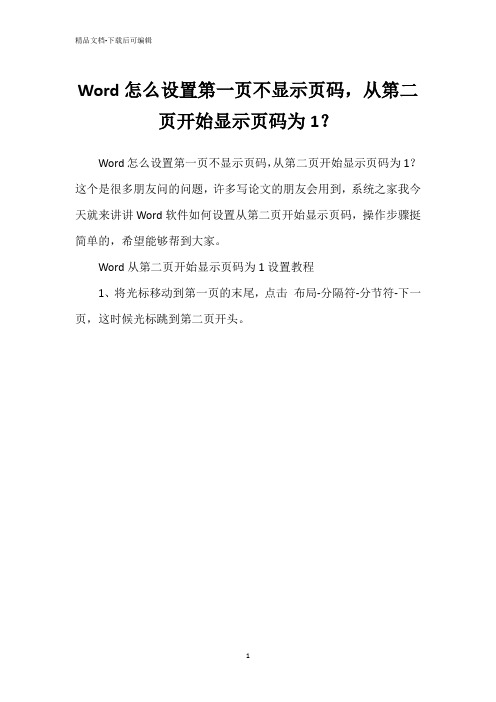
Word怎么设置第一页不显示页码,从第二
页开始显示页码为1?
Word怎么设置第一页不显示页码,从第二页开始显示页码为1?这个是很多朋友问的问题,许多写论文的朋友会用到,系统之家我今天就来讲讲Word软件如何设置从第二页开始显示页码,操作步骤挺简单的,希望能够帮到大家。
Word从第二页开始显示页码为1设置教程
1、将光标移动到第一页的末尾,点击布局-分隔符-分节符-下一页,这时候光标跳到第二页开头。
2、双击第二页页尾,取消"链接到前一节'。
3、页码-设置页码格式,改为"起始页码'为"1',确定。
4、然后就开始插入页码。
5、插入成功,从第二页开始显示1,第一页不显示。
以上就是Word软件设置第一页不显示页码从第二页开始显示页码为1的教程,更多有关Word文档的操作请继续浏览相关教程。
word中图表及公式的自动编号(自己总结)附图

Word操作技巧大全第一章图表的自动编号在论文中,图表和公式要求按在章节中出现的顺序分章编号,例如图1-1,表2-1,公式3-4等。
在插入或删除图、表、公式时编号的维护就成为一个大问题,比如若在第二章的第一张图(图2-1)前插入一张图,则原来的图2-1变为2-2,2-2变为2-3,…,更糟糕的是,文档中还有很多对这些编号的引用,比如“流程图见图2-1”。
如果图很多,引用也很多,想象一下,手工修改这些编号是一件多么费劲的事情,而且还容易遗漏!表格和公式存在同样的问题。
能不能让Word对图表公式自动编号,在编号改变时自动更新文档中的相应引用?答案是肯定的!下面以图的编号为例说明具体的作法。
自动编号可以通过Word的“题注”功能来实现。
按论文格式要求,第一章的图编号格式为“图1-×”。
将图插入文档中后,选中新插入的图,在“插入”菜单选“题注”,新建一个标签“图1-”,编号格式为阿拉伯数字(如果不是点击“编号”修改),位置为所选项目下方,单击“确定”后Word就插入了一个文本框在图的下方,并插入标签文字和序号,此时可以在序号后键入说明,比如“形态学膨胀运算示例”,还可以移动文本框的位置,改动文字的对齐方式等。
再次插入图时题注的添加方法相同,不同的是不用新建标签了,直接选择就可以了。
Word会自动按图在文档中出现的顺序进行编号。
在文档中引用这些编号时,比如“如图1-1所示”,分两步做。
插入题注之后,选中题注中的文字“图1-1”,在“插入”菜单选“书签”,键入书签名,点“添加”。
这样就把题注文字“图1-1”做成了一个书签。
在需要引用它的地方,将光标放在插入的地方(上例中是“如”字的后面),在“插入”菜单选“交叉引用”,弹出对话框中引用类型选“书签”,“引用内容”为“书签文字”,选择刚才键入的书签名后点“插入”,Word就将文字“图1-1”插入到光标所在的地方。
在其他地方需要再次引用时直接插入相应书签的交叉引用就可以了,不用再做书签。
(最全word2010教程-共五部分)第二部分:文字编辑
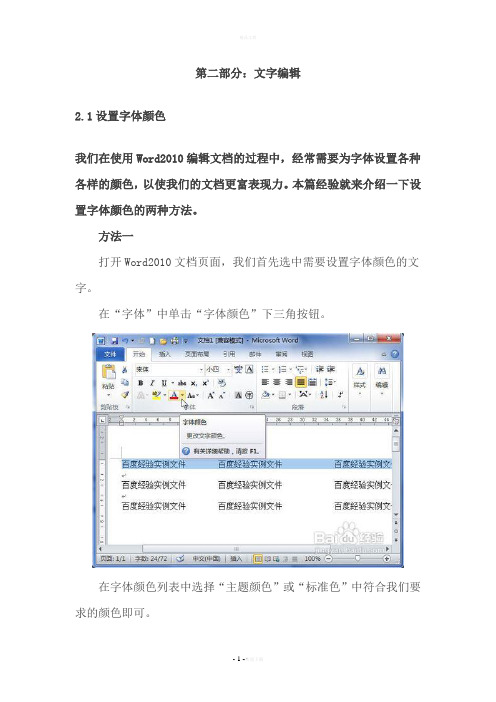
第二部分:文字编辑2.1设置字体颜色我们在使用Word2010编辑文档的过程中,经常需要为字体设置各种各样的颜色,以使我们的文档更富表现力。
本篇经验就来介绍一下设置字体颜色的两种方法。
方法一打开Word2010文档页面,我们首先选中需要设置字体颜色的文字。
在“字体”中单击“字体颜色”下三角按钮。
在字体颜色列表中选择“主题颜色”或“标准色”中符合我们要求的颜色即可。
为了设置更加丰富的字体颜色,我们还可以选择“其他颜色”命令。
在“颜色”对话框中会显示更多的颜色,我们可以选择一种颜色,并单击“确定”按钮为选中的文字设置颜色。
方法二打开Word2010文档页面,首先选中需要设置字体颜色的文字。
然后在“字体”中单击“显示‘字体’对话框”按钮。
接着在“字体”对话框中单击“字体颜色”下三角按钮,在列表中选择符合我们要求的字体颜色,并单击“确定”按钮。
2.2更改文字字体和大小今天小编为大家介绍一下word2010中怎么更改文字字体和大小,下面一起来看看具体的操作方法吧。
首先选中想要更改的文字,点击“字体”中的“字号”下拉菜单,这时我们可以进行字号的选择,如下图所示。
而我们可以在“字体”中的“字体样式”下拉菜单中选择你想要的字体样式。
2.3艺术字Office中的艺术字(英文名称为WordArt)结合了文本和图形的特点,能够使文本具有图形的某些属性,如设置旋转、三维、映像等效果,在Word、Excel、PowerPoint等Office组件中都可以使用艺术字功能。
用户可以在Word2010文档中插入艺术字,操作步骤如下所述:第1步,打开Word2010文档窗口,将插入点光标移动到准备插入艺术字的位置。
在“插入”功能区中,单击“文本”分组中的“艺术字”按钮,并在打开的艺术字预设样式面板中选择合适的艺术字样式,如图1所示。
图1 选择艺术字样式第2步,打开艺术字文字编辑框,直接输入艺术字文本即可。
用户可以对输入的艺术字分别设置字体和字号,如图2所示。
- 1、下载文档前请自行甄别文档内容的完整性,平台不提供额外的编辑、内容补充、找答案等附加服务。
- 2、"仅部分预览"的文档,不可在线预览部分如存在完整性等问题,可反馈申请退款(可完整预览的文档不适用该条件!)。
- 3、如文档侵犯您的权益,请联系客服反馈,我们会尽快为您处理(人工客服工作时间:9:00-18:30)。
Word2-1 操作说明
第1题
(1)打开考生文件夹中的WJA06.DOC文档。
将文中所有“存贮”替换为“存储”;在页面底
端(页脚)内侧位置插入页码,并设置“起始页码”为“3”。
(2)将标题段文字(“8086的存贮器组织”)设置为三号深红色黑体、加粗、居中、倾斜、字
符间距加宽4磅、并添加绿色阴影边框、段后间距9磅。
(3)将正文各段文字(“8086有20根地址线……物理地址=段地址*16+偏移地址。
”)设置为五
号仿宋_GB2312;设置正文第一段悬挂缩进0.5厘米,正文其余各段落左右各缩进0.5厘米、首行缩进0.75厘米、段前间距8磅;将正文第一段文字(“8086有20根地址线……
来编址。
”)里“220=1MB”中的“20”变成上标形式。
同名保存
第2题
(1) 打开考生文件夹中的文件WJA02.DOC,将文中所有英文错词“bougs”替换为“bogus”。
并将所有的“bogus”设置为“赤水情深”的动态效果。
(2)将标题段(“英语词语典故—伪造的(bogus)”)中的中文文字设置为三号宋体、英文文
字设置为三号Bookman Old Style字体,标题段所有文字居中、加粗、文字加1磅蓝色阴影边框;将正文各段文字(“凡伪造的东西……伪造的东西”)中的中文文字设置为五号楷体_GB2312、英文文字设置为五号Arial字体;
(3)设置各段落行距为1.1倍行距,段前间距8磅;设置正文第一段文字(“凡伪造的东西……十九世纪初期。
”)首字下沉2行(距正文0厘米)、左右各缩进0.5厘米、正文其余各段文字(“1827年春……伪造的东西”)首行缩进0.75厘米,左右各缩进0.5厘米。
同名保存
第3题
(1)在考生文件夹下新建文件WDJ09A.DOC,插入文件WJA05.DOC的内容,将文中所有错词“引
航”替换为“银行”;给文中所有“银行家”添加波浪线。
将标题设置为三号空心黑体字,加粗、居中、字符间距加宽2磅,正文各段文字(“银行和教堂,……成了banker(银行家)。
”)设置为小四号深红色楷体_GB2312。
存储为文件WDJ09A.DOC。
(2)新建文件WDJ09B.DOC,插入文件WDJ09A.DOC的内容,删掉标题,将正文部分连成一段,
设置为小四号宋体。
然后复制4次,前3段合并为一段,后两段合并为一段。
每段首行缩进 0.75厘米,左右各缩进0.5厘米、行距为1.2倍行距。
(3)新建文件WDJ09C.DOC,复制文档WDJ09B.DOC的内容。
从文件中复制“现在的银行家们正
是从教堂里撵出来的”作为标题,设置标题字号18磅,空心黑体红色字。
将第一段分为等宽的两栏,栏宽7厘米,第二段左右各缩进3厘米。
并在页面底端(页脚)外侧插入页码,设置“起始页码”为罗马字母Ⅰ。
存储为文件WDJ09C.DOC。
